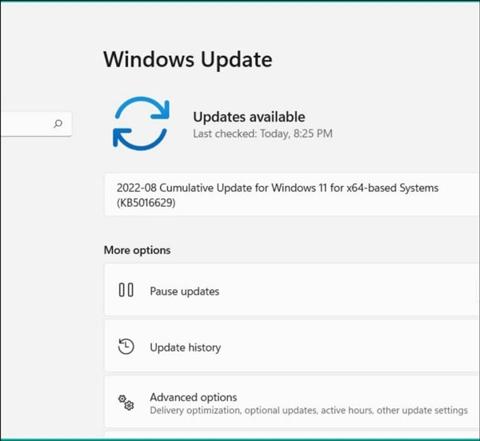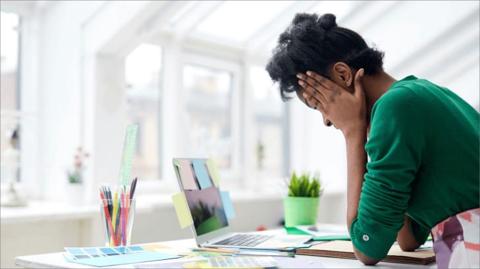لكن في بعض الأحيان لا تجد الصور أو مقاطعك الفيديو في سلة المهملات بالتالي يمكنك استعادتها من معرض Android باستخدام iMobie DroidKit. نستعرض أدناه كيفية استرجاع الصور والفيديوهات بعدة طرق.
استرجاع صوري من النسخة الاحتياطية للاندرويد باستخدام صور Google:
يمكن استرجاع صوري من النسخة الاحتياطية للاندرويد باستخدام تطبيق صور Google، حيث يتوفر على كل الأجهزة الذكية واللوحية سلة مهملات سهلة الاستخدام لتخزين الوسائط المحذوفة على جهازك بأمان. إذ تتخزن صورك في المهملات بلا إنترنت لمدة 30 يومًا والعناصر التي تنسخها احتياطيًا لمدة 60 يومًا، بعدها تحذف ملفاتك الوسائط بشكل دائم. فلو كنت ضمن الإطار الزمني يمكنك استرجاعها باتباع الخطوات التالية:
شغّل تطبيق صور Google على جهازك.
ثمَّ توجه إلى قائمة المكتبة.
بعد ذلك، حدّد المهملات في الركن العلوي الأيمن.
الآن اضغط مطوّلاً على الصور أو مقاطع الفيديو التي تريد استرجاعها.
بعدها، اضغط على خيار استعادة في الركن السفلي الأيمن وتحقق من ذلك في تبويبة الصور الرئيسية.
كيفية استعادة الصور المحذوفة من المعرض من السحابة:

يمكنني استرجاع صوري من النسخة الاحتياطية للاندرويد من السحابة عبر تطبيقات خدمة التخزين السحابي مثل: Google Drive، Dropbox.
1. كيفية استعادة الصور المحذوفة من Google Drive:
يعد تطبيق Google Drive النظام الأساسي الافتراضي للتخزين السحابي في مختلف هواتف Android. إذ يوفر مساحة كبيرة بحدود 15 جيجابايت لتخزين ملفات الوسائط والمستندات. يحتوي سلة مهملات للتحقق من العناصر المحذوفة واستعادتها خلال فترة 30 يومًا، ثمَّ يفرغها بشكل دائم بعد 30 يومًا.
افتح تطبيق Google Drive على هاتفك.
ثمّ اضغط على قائمة الإعدادات في الركن العلوي الأيسر.
اضغط مطوّلاً على الصور التي تريد استعادتها، ثم اضغط على قائمة (ثلاثية النقاط) في الركن العلوي الأيمن.
ثم اضغط على خيار استعادة.
2. كيفية استعادة الصور المحذوفة من Dropbox:
يمكنك استعادة الصور المحذوفة من Dropbox بعد تسجيل الدخول إلى الخدمة على سطح المكتب لاستعادة الصور المحذوفة.
بعد ذلك، انتقل إلى الملفات ثمَّ الملفات المحذوفة ثمَّ حدد الملفات التي تريد استعادتها.
تتوفر لمدة 30 يومًا بعد الحذف في الخطة المجانية، في حين يمكن للخطط المدفوعة الوصول إلى الصور المحذوفة لمدة 180 يومًا.
كيفية استرجاع الصور المحذوفة من معرض Android بدون نسخ احتياطي:
في حال فقدت صورك ولم يكن لديك نسخة احتياطية عبر الإنترنت أو أدركت خطأك بعد 30 يومًا، عليك استخدام جهة خارجية لاستعادة الصور المحذوفة. أبرزها تطبيق DroidKit فهو يوفر واجهة مستخدم سهلة الاستخدام للمستخدمين غير التقنيين. إذ يتيح تطبيق DroidKit ثلاثة أوضاع لاستعادة البيانات المحذوفة: الاسترداد السريع، الاسترداد العميق، استعادة بطاقة SD. حيث يقوم بمسح الجهاز بسهولة لإيجاد الصور المحذوفة، يمكن استخدامه باتباع الخطوات التالية:
نزل تطبيق DroidKit وثبتّه على الكمبيوتر.
شغّل DroidKit ثمَّ حدّد خيار الاسترداد السريع من الجهاز ضمن قائمة استعادة البيانات.
حدّد نوع البيانات التي تريد مسحها ضوئيًا على جهازك.
ثمّ مكّن علامة اختيار بجانب الصور ومقاطع الفيديو، وانقر على Start.
صل جهازك بالكمبيوتر باستخدام كابل بيانات.
اضغط على ابدأ، ودع DroidKit يجد العناصر المحذوفة على جهازك.
تحقق من ملفات المعاينة وحدد الصور التي تريد استردادها من معرض Android.
الآن اضغط على الجهاز لاستعادة الصور المحددة إلى هاتف Android أو إلى الكمبيوتر الشخصي لاستردادها على سطح المكتب.
تحقق من مسار التصدير من القائمة التالية واضغط على حفظ.
استعادة الصور المحذوفة باستخدام EaseUS Data Recovery Wizard:

يعد برنامج EaseUS Data Recovery Wizard أفضل برنامج مجاني سهل الاستخدام، تستطيع تنزيله لكل من Windows و Mac ثم اتبع الخطوات التالية:
أولاً، صل بطاقة الذاكرة بجهاز الكمبيوتر من خلال قارئ بطاقات أو عبر فتحة بطاقة SD.
ثبّت معالج استعادة البيانات وشغلّه.
سيُظهر لك كلّ محركات الأقراص المتوفرة بحيث تستطيع استرداد البيانات بما يتضمن: محرك الأقراص الثابتة وبطاقة الذاكرة.
بعد ذلك، حدد بطاقة الذاكرة ثمّ اضغط على Scan لتبدأ بالبحث عن الملفات التي تستطيع استردادها. إذ تستطيع استعادة حوالي 2 غيغابايت من البيانات في المرة الواحدة باستخدام الإصدار المجاني. يستغرق المسح حوالي 20 دقيقة بحسب حجم البطاقة وكمية البيانات الموجودة عليها.
حدد خيار "كتابة" في اللوحة اليمنى ثم اضغط على على سهم القائمة المنسدلة بجوار الرسومات وحدد JPG فتظهر الصور التي يمكنك استردادها في النافذة الرئيسية.
اختر التنسيق الذي تريد استرداده.
اضغط على زر Recover Now واختر موقعًا على القرص لحفظ صورك ليقومون بالتصدير والحفظ في مجلدهم الخاص.
كيفية إلغاء حذف الصور باستخدام DiskDigger:
ثبّت تطبيق DiskDigger Photo Recovery من متجر Play.
شغل التطبيق وامنح أذونات الجذر عند الطلب.
سترى خيارين الفحص الأساسي وخيارات المسح الكامل، اضغط على خيار المسح الكامل.
ابحث عن وحدة التخزين الداخلية لهاتفك فتجد قسم البيانات اضغط عليه واختر نوع الملف الذي تريد البحث عنه (على الأرجح JPG و / أو PNG).
ثم اضغط على زرّ "موافق" للبدء.
ستبدأ عملية الفحص فيعرض لك شبكة مصغرة لكل ما يجده بما في ذلك: صورك المحذوفة.
لتصفية النتائج اضغط على رمز الإعدادات، عليك تعيين حد أدنى لحجم الملف كما تستطيع تحديد التاريخ بوقت قريب من وقت التقاط الصور.
الأسئلة الشائعة:
أبرز الأسئلة الشائعة حول استرجاع صوري من النسخة الاحتياطية:
1. كيف يمكنني استرجاع صوري من النسخة الاحتياطية للاندرويد باستخدام تطبيق صور Google؟
شغّل تطبيق صور Google على جهازك.
ثمَّ توجه إلى قائمة المكتبة.
بعد ذلك، حدّد المهملات في الركن العلوي الأيمن.
الآن اضغط مطوّلاً على الصور أو مقاطع الفيديو التي تريد استرجاعها.
بعدها، اضغط على خيار استعادة في الركن السفلي الأيمن وتحقق من ذلك في تبويبة الصور الرئيسية.
2. كيف يمكن استعادة الصور المحذوفة من Google Drive؟
افتح تطبيق Google Drive على هاتفك.
ثمّ اضغط على قائمة الإعدادات في الركن العلوي الأيسر.
اضغط مطوّلاً على الصور التي تريد استعادتها، ثم اضغط على قائمة (ثلاثية النقاط) في الركن العلوي الأيمن.
ثم اضغط على خيار استعادة.
3. كيف يمكن استعادة الصور المحذوفة من Dropbox؟
يمكنك استعادة الصور المحذوفة من Dropbox بعد تسجيل الدخول إلى الخدمة على سطح المكتب لاستعادة الصور المحذوفة.
بعد ذلك، انتقل إلى الملفات ثمَّ الملفات المحذوفة ثمَّ حدد الملفات التي تريد استعادتها.
تتوفر لمدة 30 يومًا بعد الحذف في الخطة المجانية، في حين يمكن للخطط المدفوعة الوصول إلى الصور المحذوفة لمدة 180 يومًا.
في الختام:
الصور جزء من الذكريات، من اللحظات الممتعة التي أردنا أن نخلدها، وعندما نمتلك شيء بهذه الأهمية نميل للاحتفاظ به وحمايته، لذلك نقوم بصنع نسخة احتياطية ولكن عندما تواجهنا مشاكل تقنية تمنعنا من استعادة هذة الذكريات يبدأ السعي الجاد لاسعادتها.